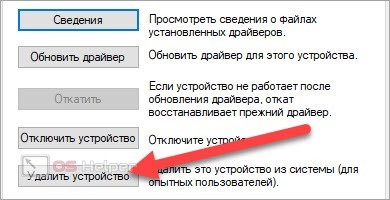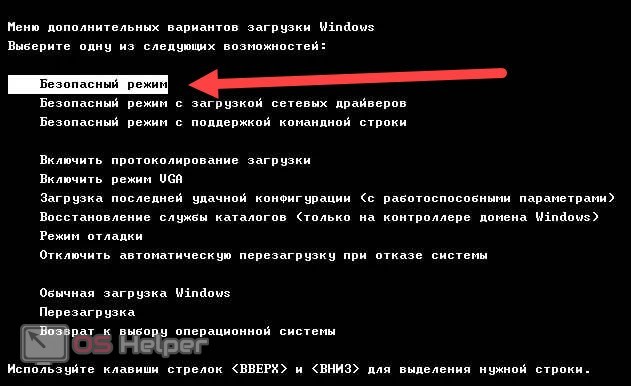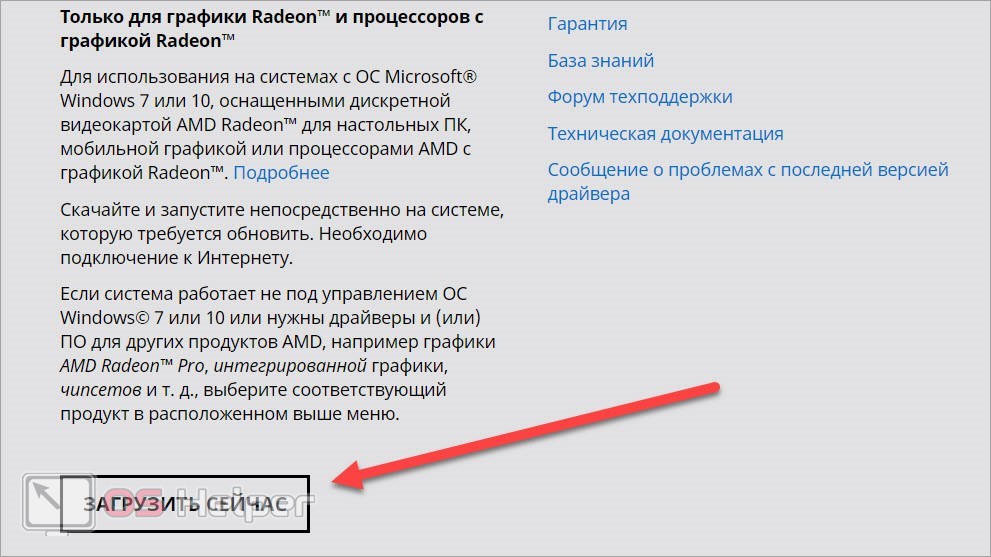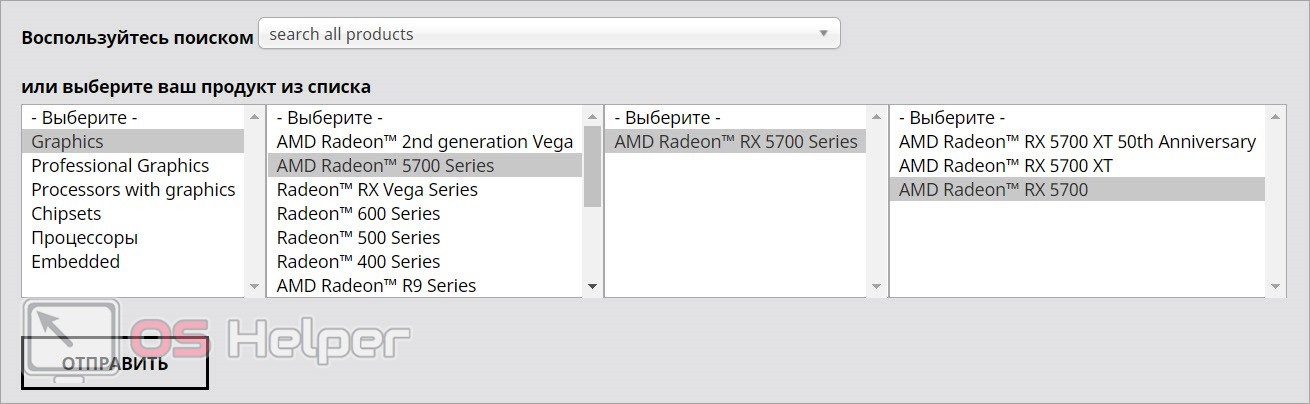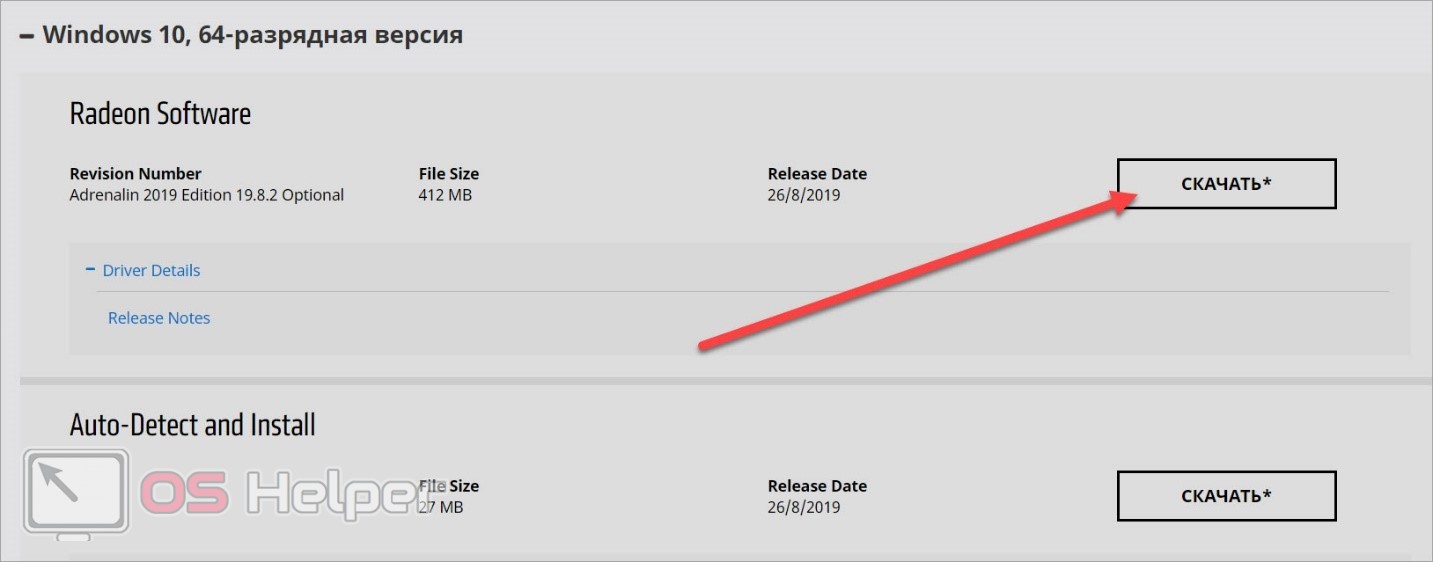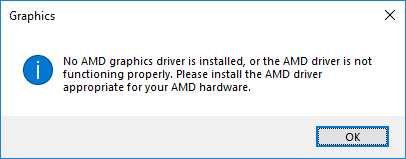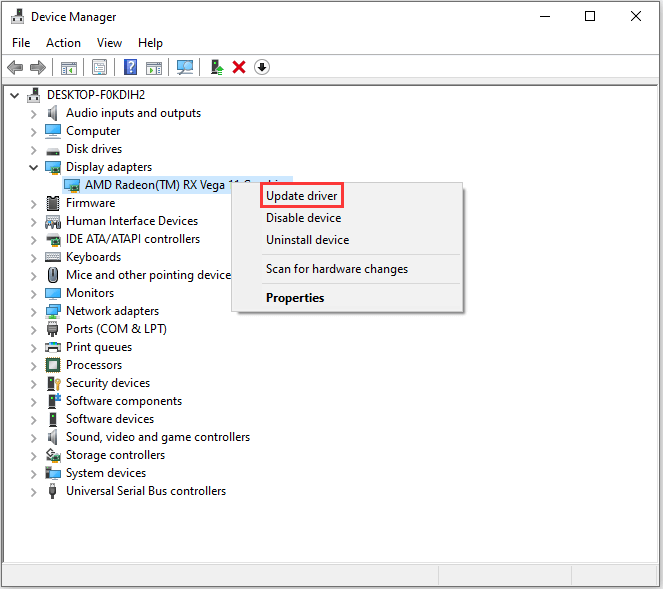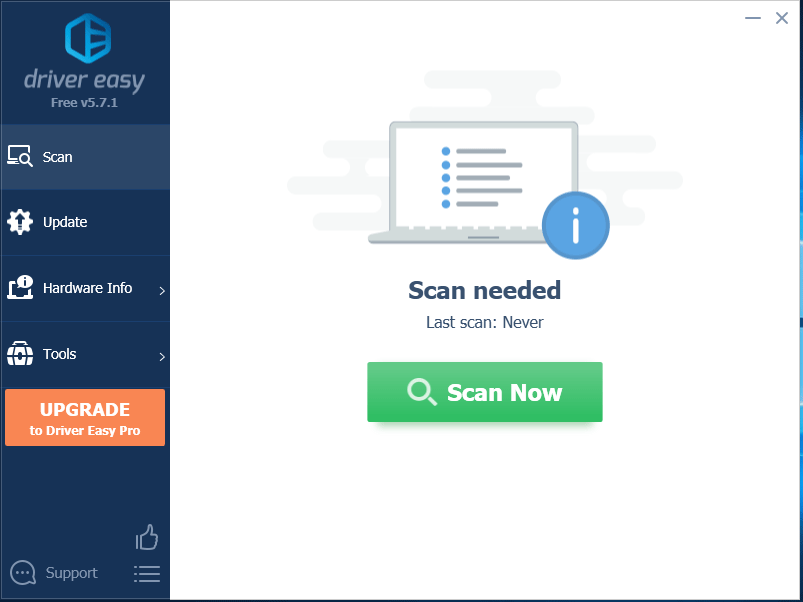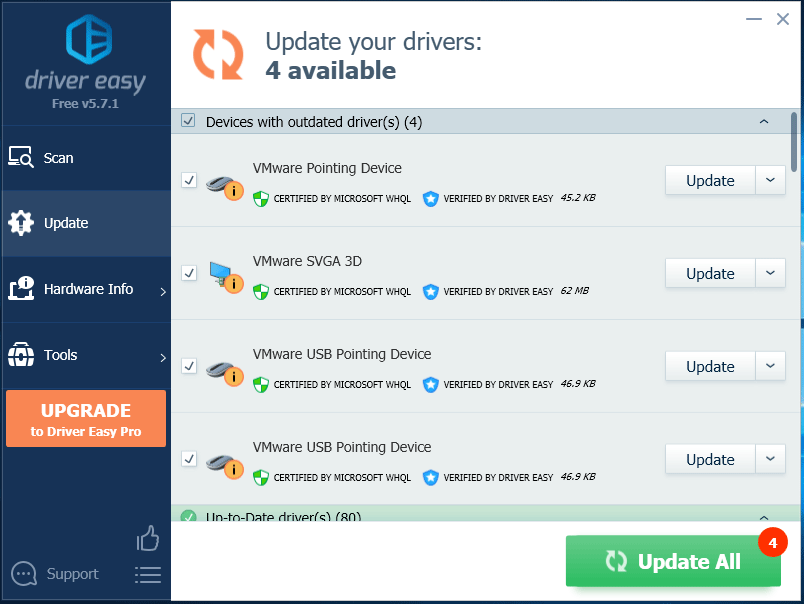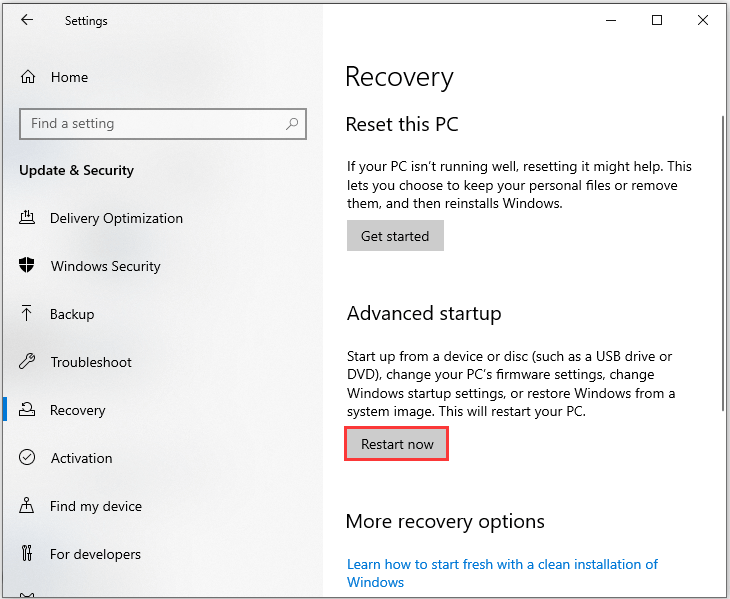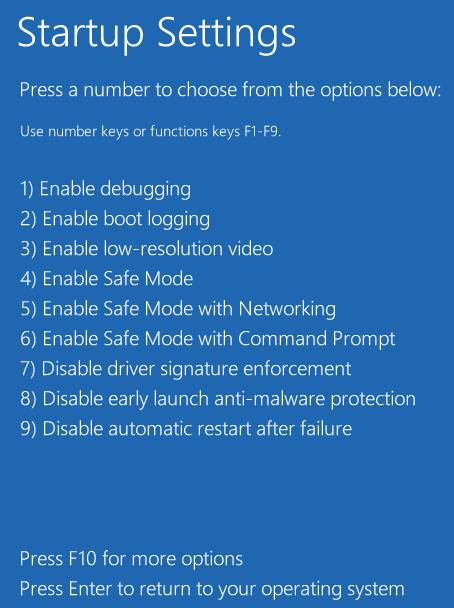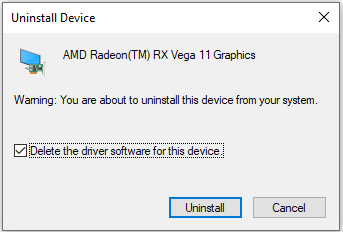Пользователи компьютеров с графическими картами от AMD могут однажды встретиться с сообщением «Графический драйвер amd не установлен или функционирует неправильно». Очень часто подобная ситуация возникает когда на компьютере представлены две графические карты – встроенная и дискретная, а также в ситуации, когда к определённой операционной системе на данную видеокарту не существует драйверов. В этой статье я расскажу, что за ошибка «Графический драйвер amd не установлен», опишу вызывающие её причины, а также поясню, как её исправить.
- Сущность ошибки «Графический драйвер amd не установлен»
- Как исправить ошибку «Графический драйвер amd не установлен или функционирует неправильно»
- Заключение
Сущность ошибки «Графический драйвер amd не установлен»
Как видно из самого текста ошибки, речь в данном случае идёт о дисфункции драйвера к графической карте AMD компьютера, при этом сама карта в диспетчере устройств «подсвечивается» восклицательным знаком, гласящим о проблемах в работе устройства.
Проблемы с драйвером
Обычно ошибка может возникнуть как внезапно, так и вполне закономерно, в ситуации, когда пользователь пробует установить к своей графической карте не соответствующий ей драйвер (например, предназначенный для другой операционной системы).
Также проблема «Графический драйвер amd не установлен или функционирует неправильно» может возникнуть в ситуации наличия на компьютере пользователя двух карт – встроенной и дискретной. При попытке обновить драйвера к своей дискретной карте пользователь и может встретиться с ошибкой.
Как исправить ошибку «Графический драйвер amd не установлен или функционирует неправильно»
Итак, чтобы избавиться от ошибки необходимо выполнить следующие шаги:
- Деинсталлируйте драйвера к видеокарте АМД в безопасном режиме. Загрузитесь в безопасном режиме (англ. Safe mode), зайдите в Диспетчер устройств, выберите категорию «Видеоадаптеры». Нажмите правой клавишей на название вашей видеокарты от AMD, выберите «Свойства», перейдите к вкладке «Драйвер» и кликните на «Удалить». Перегрузите ваш компьютер, система сама поищет и установит нужный драйвер;
- Если предыдущий совет не помог, тогда вновь удалите все драйвера ATI, а затем попробуйте самостоятельно установить свежий драйвер. Для полного удаления драйверов используйте такие инструменты как Driver Swepper или Display Driver Uninstaller, а для установки самых свежих драйверов может пригодиться утилита от AMD под названием AMD Driver Auto Detect или утилита DriverEasy;
- Работайте только со стабильной и испытанной версией операционной системы, всяческие кастомные и совсем свежие сборки могут грешить ошибками, и не только описываемой в данной статье. Если у вас неизвестный кастомный вариант ОС, тогда стоит подумать над установкой на ПК более стабильной версии;
- Используйте драйвера только под соответствующую ОС. Не надейтесь, что драйвер для видеокарты под OС Windows 7 будет стабильно работать на ОС Windows XP. В большинстве случаев драйвера в такой ситуации если и работают, то весьма некорректно;
- При наличии у вас двух видеокарт (встроенной и дискретной) сначала удалите все драйвера к ним. Затем сначала установите драйвер на интегрированную видеокарту, потом отключите её в Диспетчере устройств, а затем установите и драйвер к дискретной карте (вручную, без автоматических программ). Перезагрузите ваш ПК, ошибка No AMD graphics driver is installed может быть решена;
- Установите Microsoft Visual C++ 2005 SP1 Redistributable Patch. Если у вас в системе установлен Microsoft Visual Studio 2005, то инсталляция данного SP1 может исправить описываемую мной ошибку. После установки перезагрузите ПК;
- Если у вас до сих пор драйвер работал стабильно, то выполните откат системы на предыдущую точку восстановления. Нажмите на кнопку «Пуск», в строке поиска наберите «Восстановление системы» и кликните на полученный результат сверху. Выберите точку восстановления, при которой проблем с драйвером не наблюдалось, и откатите систему на предыдущее состояние.
Заключение
Стоит отметить, что ошибка No AMD graphics driver is installed появляется достаточно часто именно на компьютерах с двумя видеокартами. В подобной ситуации достаточно удалить драйвера к ним, а затем выполнить поочерёдную установку свежих драйверов сначала для встроенной, а потом и для дискретной видеокарты. Если же этот способ не помог исправить ошибку «Графический драйвер amd не установлен или функционирует неправильно», стоит попробовать все предложенные мной варианты, все они доказали свою валидность и эффективность у разных категорий пользователей.
«Графический драйвер AMD не установлен или функционирует неправильно» (Windows 10)
На чтение 3 мин Просмотров 16.4к. Опубликовано
Проблемы с драйверами видеокарт возникают в нескольких случаях: если пользователь устанавливает неподходящее ПО, происходит сбой или обновление системы. Сегодня мы поговорим об ошибке «Графический драйвер AMD не установлен или функционирует неправильно» на Windows 10. Попробуем разобраться в причинах и способах устранения неполадки.
Данная поломка может возникнуть не только на Windows 10. Ошибка драйвера появляется также на 7 и 8 версии операционной системы.
Содержание
- Удаление старой версии
- Средство автоматического поиска драйвера
- Ручной выбор ПО
- Видеоинструкция
- Заключение
Удаление старой версии
В тексте ошибки говорится о том, что вам необходимо переустановить драйвер графического адаптера. Будем следовать рекомендации уведомления, но сначала удалим старую версию ПО, если она была установлена на компьютер. Сделать это можно так:
- Сначала откройте «Диспетчер устройств» и найдите в списке оборудования свою видеокарту.
- Теперь зайдите в свойства и во вкладку «Драйвер».
- Кликните по пункту «Удалить устройство». Затем перезапустите компьютер.
Если в вашем процессоре есть встроенное графическое ядро, то при отключении основной видеокарты обработка изображения автоматически перейдет к нему. В противном случае Windows самостоятельно установит универсальный драйвер VGA.
После перезагрузки компьютера снова откройте «Диспетчер устройств» и проверьте, обнаружилась ли видеокарта. Если ошибка драйвера возникает регулярно, графический адаптер постоянно отключается или перезапускается, то мы рекомендуем выполнять все процедуры через безопасный режим. Зайти в него можно следующим образом:
- Перезапустите компьютер. На начальном экране загрузки необходимо успеть нажать клавишу [knopka]F8[/knopka].
- Откроется меню, где нужно выбрать пункт «Безопасный режим».
- Подождите окончания загрузки всех файлов. После этого запустится Windows 10 в упрощенном режиме со всеми системными утилитами.
- Повторите действия из первой инструкции.
Средство автоматического поиска драйвера
Итак, некорректное ПО было удалено. Теперь переходим к инсталляции правильного драйвера. Если у вас стоит довольно современная видеокарта AMD, то можно воспользоваться средством автоматического подбора. Для этого откройте данную страницу и нажмите кнопку «Загрузить сейчас».
Затем запустите скачанный файл и подождите, пока утилита просканирует систему. Если она обнаружит подходящее оборудование, то автоматически загрузит совместимый драйвер.
С некоторыми мобильными и старыми адаптерами AMD может возникнуть проблема – они просто не определятся утилитой. Тогда вам придется самостоятельно скачать драйвер.
Ручной выбор ПО
На официальном сайте также можно подобрать ПО вручную. Для этого на той же странице раздела поддержки необходимо с помощью фильтра указать серию и модель видеокарты. Сначала выберите тип продукта в первом списке, затем конкретное поколение и модель. Нажмите кнопку «Отправить».
Дополнительно можно воспользоваться поиском и вручную вписать название оборудования. Теперь находим раздел, название которого соответствует Windows 10. Нажав на +, вы раскроете список доступного ПО. Здесь можно скачать полный дистрибутив драйвера или утилиту автоматического поиска, о которой говорилось выше. Позиция с драйвером называется Radeon Software. Нажмите на кнопку «Скачать» напротив него.
После завершения загрузки останется только запустить установщик и следовать инструкции. Дальнейшие действия утилита выполнит самостоятельно. По завершению процедуры перезагрузите ПК.
Но что делать, если ни один из найденных драйверов не подходит и не исправляет ошибку? Попробуйте воспользоваться базой ПО DevID. В поиске нужно указать ID видеокарты, который можно скопировать из свойств оборудования.
Видеоинструкция
Чтобы полностью вникнуть в тему статьи, мы рекомендуем вам ознакомиться с видеороликом. В нем подробно расписываются все шаги по устранению ошибки.
Заключение
Итак, избавиться от данной ошибки можно полной переустановкой драйвера AMD. Самый главный критерий – это выбор правильной версии ПО. В таком случае у вас не возникнет дальнейших проблем с оборудованием и совместимостью.
-
Home
-
Partition Magic
- [Solved] No AMD Graphics Driver is Installed on Windows 10/11
By Sherry |
Last Updated
Do you keep receiving a message showing that no AMD graphics driver is installed on Windows 10? Don’t worry. The problem appears mainly because your AMD graphics card driver is outdated, corrupted or incompatible. MiniTool Software offers some solutions and you can have a try.
Some Windows 10 and Windows 11 users report that they received the error message “No AMD graphics driver is installed or the AMD driver is not functioning properly. Please install the AMD driver appropriate for your AMD hardware.” This usually happens when they are playing games or running the AMD Radeon Settings software.
If you are bothered by the same problem, you can try the following ways to solve the error that no AMD graphics driver is installed on Windows 10/11.
Solution 1: Update Your AMD Graphics Driver
If your AMD graphics driver is outdated or corrupted, you will get the error message: No AMD graphics driver is installed or the AMD driver is not functioning properly. You should update your graphics driver regularly. Here is how to do it.
Step 1: Press Win + R to invoke Run window. Then type devmgmt.msc in the box and click OK to open Device Manager.
Step 2: Double-click Display adapters to expand the list.
Step 3: Right-click your AMD graphics card and select Update driver. In the pop-up window, choose Search automatically for updated driver software and follow the onscreen instructions to finish the process.
If Windows doesn’t find any available updates, you can visit the official AMD website to download the latest AMD graphics driver and then install it manually. Alternatively, you can use reliable third-party software like Driver Easy to check for any updates for your ADM graphics card. Driver Easy Pro can detect all outdated drivers and update them with just one click. Here is the guide:
Step 1: Install Driver Easy and launch it. Click the Scan Now button.
Step 2: After the scanning process is completed, click the Update All button to download and install the latest drivers for all devices with outdated drivers.
After updating your AMD graphics driver, you can check if the problem is solved.
Solution 2: Uninstall AMD Driver in Safe Mode
If you still receive the message that no AMD graphics driver is installed or the AMD driver is not functioning properly, you can try uninstalling your AMD driver in Safe Mode and then reinstalling it.
Move 1: Enter Safe Mode
Step 1: Press Win + I to open Settings and select Update & Security. Then click Recovery from the left pane, and choose Restart now under Advanced startup section to enter Windows Recovery Environment.
Note: The computer will restart after you click Restart now. Please save everything you’re working on before the operation to avoid any data loss.
Step 2: Navigate to Troubleshoot > Advanced options > Startup Settings > Restart.
Step 3: Press 5 or F5 to choose Enable Safe Mode with Networking.
Move 2: Uninstall AMD Driver
Step 1: Go to Device Manager.
Step 2: Under Display adapters category, right-click your AMD device and choose Uninstall device.
Step 3: In the pop-up window, check Delete the driver software for this device and click Uninstall to confirm the operation.
Step 4: Restart your computer.
Then you can download the latest AMD driver from the official website and install it to check if the error message goes away.
Hope you can solve the problem that no AMD graphics driver is installed on Windows 10/11 after reading this post.
About The Author
Position: Columnist
Sherry has been a staff editor of MiniTool for a year. She has received rigorous training about computer and digital data in company. Her articles focus on solutions to various problems that many Windows users might encounter and she is excellent at disk partitioning. She has a wide range of hobbies, including listening to music, playing video games, roller skating, reading, and so on. By the way, she is patient and serious.
“Hello experts, I get a message saying No AMD graphics driver is installed. Strangely, this error appears even though I have already installed those drivers. I guess that the drivers are installed properly, but why do I get that error? Please help me out!”
If you are in the same situation as the above user, you will find this article to be helpful. We explain everything related to this matter and how to overcome it with a couple of easy steps. So, go ahead and keep reading.
Have you already received an error message with the text “No AMD graphics driver is installed on Windows 10“? If so, you are not alone at all. There are many other users who experience this error due to various reasons.

Some get this message even after installing the drivers for their AMD graphic cards. No matter what reason you get the message, it is always possible to fix it.
So, in this article, we will explain how to address this error.
Solutions to Fix the No AMD Graphics Driver Is Installed on Windows 10
To identify the nature of this error, you can go to the Device Manager option. Then, you can see the option “Display Adapters,” among many other devices listed below. You can expand it by clicking on it. Then, if you see your AMD graphics with an exclamation mark (yellow), that indicates an error.
In other words, that indicates an error related to the graphics driver. With a couple of easy steps, however, you can get it fixed and use your computer as usual.

Consider several different steps if your computer gives a “no AMD graphics driver is installed Nvidia” error. However, you won’t need to use all of them; instead, try the first solution and move to the other.
PS: if you are experiencing the Video_Dxgkrnl_Fatal_Error, here are the best fixes.
Method 1: Update the Drivers
This is the first solution to try if you notice the “no AMD graphics driver is installed on Windows 10”. This error can emerge if the respective driver is corrupted, infected, or missing. So, the best approach is to update the drivers and see if it works.
On top of that, it is always better to practice keeping your drivers updated all the time. Such an approach will prevent you from experiencing various errors. Please follow below simple steps to update drivers on your system.
Important: Please note that there are two main options to use when it comes to updating drivers. You can either update those drivers manually or do it automatically if you prefer convenience. Anyway, we will explain both of these methods so you can choose the most appropriate option.
Option 01: Update Drivers Manually
First, let’s learn how to update your drivers manually. Needless to say, this method might take some time and effort compared to the automatic method.
Just follow up below the simple guide if you want to update the drivers successfully.
01. First, you should press both the “Windows” and “R” keys simultaneously to wake the “Run” utility up. After that, enter the text “devmgmt.msc” in the box provided. You can then hit the “Enter” key or press “OK” to proceed. That will open a new window labeled “Device Manager“.

02. Now, please click the “Display Adapters” and perform a double click. That will expand the respective list and display the available drivers.
03. Now, please perform a right-click on the driver related to the AMD Graphics. You will see a popup menu. You should choose the option called “Update Driver” to proceed. Then you will see another window with different options.
Choose the message that says “Search Automatically….“. Then, you can follow the instructions displayed on the screen to complete it successfully.

However, in some cases, you may see that Windows doesn’t find any updates for the driver. In that case, please visit the official website of AMD.
Then, you should download the most recent drivers for your AMD graphics card and get them installed. Once the installation is completed, you can restart the PC and see if the error is gone.
Note: You should be very careful when downloading drivers manually through online sources. Some websites may offer drivers with malicious codes in them, and they will cause various troubles in your system. So, be sure to visit official websites only.
Also, here are the top best APUs for gaming and a comprehensive guide on WIA Driver for your reference.
Option 02: Use Driver Easy to Download Drivers Automatically
As mentioned before, this is the second and most convenient method to download drivers. In this case, you can rely on a professional application like Driver Easy to get it done.
With this specific application, you can easily download the most accurate drivers from trusted sources. That will eliminate the risk of downloading malicious codes on your computer. Also, it saves plenty of time thanks to its efficiency.
Driver Easy is designed with the ability to recognize all the malfunctioning drivers on your system. Once installed, it can perform a complete scan on your operating system to find the faulty drivers. Then, it will search for the most appropriate drivers from the official websites to move forward.
After that, the application itself will download all those drivers without leaving any guesswork for you. In a nutshell, Driver Easy is an app that keeps guesswork and risks away while saving plenty of time.
With Driver Easy, you can experience two methods to download drivers. You can download drivers for free or with the pro version. With the free version, it is always possible to download the drivers for free, one by one.
However, if you go for the pro version of the same, you can download drivers with two clicks. That means it downloads all the drivers from the official sources of the manufacturer. Also, their pro version comes with a money-back guarantee as well (for 30 days). On top of that, you get full support.
How to use Driver Easy if No AMD Graphics Driver is Installed
First, you should download Driver Easy on your PC and get it installed following the on-screen instructions.
After that, launch Driver Easy on your PC to see its main interface. After that, you should press the button called “Scan Now” to proceed. Then, you will see that a scan is carried out. It will detect all the problematic drivers on your PC.

Now, if no AMD graphics driver is installed in Windows 10, it will be marked with a flag. Please just click the “Update” button located next to it. Driver Easy will download the correct version of the driver automatically. In fact, you can accomplish this task by using the free version of Driver Easy.
If you want to update all the drivers at once and update them, click on “Update All.” That will update all the drivers on your system. However, to perform such an action, you should have a Pro version of Driver Easy.

Method 2: Go to Safe Mode and Uninstall the Faulty Driver
Here’s another method to try if no AMD graphics driver is installed on Nvidia on your PC. In this case, you should follow the steps mentioned below.
01. Boot your PC in Safe Mode.
02. Now, go to Device Manager and choose “Display Adapters.” After that, perform a right-click on AMD graphics. Then, please click on “Uninstall” and proceed.
03. Now, you should see a confirmation message. Just confirm the option and press Uninstall.

04. You can reboot your computer and see if no AMD graphics driver installed on Windows 10 is persisting.
05. If you see no success, you can try to clean and install the drivers once again.
Method 3: Get MS Visual C++ 2005 SP1 Patch Installed
Mentioned below is how to perform this solution.
01. Go to Control Panel and choose the option called “Add/Remove Programs.”
02. Now, you can find Microsoft Visual Studio 2005; just uninstall it.
03. After that, download MS Visual C++ 2005 SP redistributable patch. Choose the file based on the version of your OS.
04. Now, you can restart your PC so the changes will be applied.
05. Then, you can update the drivers.
That’s it!
FAQs
- Q: Can I use Windows Update to install the AMD graphics driver? A: Windows Update may install a generic driver for your AMD graphics card, but it is recommended to download and install the official driver from AMD’s website for optimal performance.
- Q: How often should I update my AMD graphics driver? A: It is advisable to check for driver updates regularly, especially when experiencing issues or when new game titles are released. Updating every few months is a good practice.
- Q: Can I use a driver update utility to update my AMD graphics driver? A: While driver update utilities exist, it is generally recommended to download and install the driver manually from the official AMD website to ensure compatibility and avoid potential issues.
- Q: Why is it essential to back up my data before resetting Windows 10? A: Resetting Windows 10 removes all installed applications and files, so backing up your data ensures you don’t lose any important files during the reset process.
- Q: How can I prevent the “No AMD graphics driver is installed” error in the future? A: To prevent this error, regularly check for driver updates, avoid conflicting programs, and ensure your computer’s antivirus software does not interfere with the driver installation process.
Conclusion
Experiencing the “No AMD graphics driver is installed” error can be frustrating, but with the right solutions, you can overcome this issue and restore your AMD graphics card’s functionality.
Try the methods outlined in this article, from reinstalling or updating the driver to performing a clean boot or seeking professional assistance. Remember to always keep your drivers up to date to prevent similar errors in the future.
Попробуйте наш инструмент устранения неполадок
Выберите операционную систему
Выберите язык програмирования (опционально)
‘>
Если вы получите ошибку « Драйвер графики AMD не установлен ”После установки драйверов AMD Graphics, не беспокойтесь. Вы можете решить проблему, следуя инструкциям в этой статье.
Идти к Диспетчер устройств и разверните ветку «Видеоадаптеры». Вы, скорее всего, увидите графическое устройство AMD в списке с желтой меткой, что означает, что графический драйвер AMD не установлен.
Ниже мы собрали три метода, которые помогут вам решить эту проблему. Возможно, вам не придется пробовать их все; просто двигайтесь вниз, пока не найдете тот, который вам подходит.
Решение 1: Исправьте эту проблему с драйвером с помощью Driver Easy
Решение 2: Удалите драйвер AMD в безопасном режиме
Решение 3: Установите распространяемый патч Microsoft Visual C ++ 2005 SP1
Решение 1. Устраните проблему с драйвером с помощью Driver Easy
Если графический драйвер AMD не установлен на вашем компьютере должным образом, вы можете столкнуться с ошибкой « Драйвер AMD Graphics не установлен . » Вы можете легко решить эту проблему с драйвером с помощью Водитель Easy .
Driver Easy автоматически распознает вашу систему и найдет для нее подходящие драйверы. Вам не нужно точно знать, на какой системе работает ваш компьютер, вам не нужно рисковать, загружая и устанавливая неправильный драйвер, и вам не нужно беспокоиться о том, чтобы сделать ошибку при установке.
Вы можете автоматически обновлять драйверы с помощью БЕСПЛАТНОЙ или Pro версии Driver Easy. Но с версией Pro требуется всего 2 клика (и вы получаете полную поддержку и 30-дневную гарантию возврата денег):
1) Скачать и установите Driver Easy.
2) Запустите Driver Easy и нажмите Сканировать сейчас . Driver Easy просканирует ваш компьютер и обнаружит все проблемные драйверы.
3) Щелкните значок Обновить рядом с отмеченным драйвером amd, чтобы автоматически загрузить и установить правильную версию этого драйвера (вы можете сделать это в БЕСПЛАТНОЙ версии).
Или нажмите Обновить все для автоматической загрузки и установки правильной версии все драйверы, которые отсутствуют или устарели в вашей системе (для этого требуется версия Pro — вам будет предложено обновить, когда вы нажмете «Обновить все»).
Чтобы устранить проблему с драйвером, вы можете удалить драйвер AMD в безопасном режиме, а затем разрешить Windows автоматически переустановить графический драйвер.
Для этого:
1) Перейти к Безопасный режим .
2) В диспетчере устройств в категории «Видеоадаптеры» щелкните правой кнопкой мыши графическое устройство AMD и выберите Удалить .
3)Windows предложит вам подтвердить удаление. Проверить Удалите программное обеспечение драйвера для этого устройства флажок и щелкните Хорошо .
4) Перезагрузите Windows.
5) Если после перезагрузки по-прежнему возникает эта ошибка, попробуйте снова выполнить чистую установку драйверов AMD.
Решение 3.Установите распространяемый патч Microsoft Visual C ++ 2005 SP1
Проблема может возникнуть, если в системе установлена версия Microsoft Visual Studio 2005 edition. Выполните следующие действия, чтобы установить распространяемый патч Microsoft Visual C ++ 2005 SP1:
1) Перейти к Панель управления > Установка и удаление программ . Найдите и Удалить Microsoft Visual Studio 2005.
2) Загрузите и установите распространяемый патч Microsoft Visual C ++ 2005 SP1.
Если на вашем компьютере установлена 64-разрядная операционная система, щелкните Вот перейти на страницу загрузки.
Если на вашем компьютере установлена 32-разрядная операционная система, щелкните Вот перейти на страницу загрузки.
3) Перезагрузите Windows, чтобы изменения вступили в силу.
4) Обновите драйверы AMD.
Надеюсь, вы сможете исправить ошибку «Графический драйвер AMD не установлен» с помощью приведенных выше советов. Если у вас есть идеи или предложения, не стесняйтесь оставлять свои комментарии ниже.